화면 밝기 조절은 스마트폰과 컴퓨터 사용 시 매우 중요한 요소입니다. 적절한 밝기를 유지하면 눈의 피로를 줄이고 배터리 수명을 연장할 수 있습니다. 이번 글에서는 화면 밝기 조절 방법과 자동 조절 설정 팁을 자세히 알아보겠습니다.
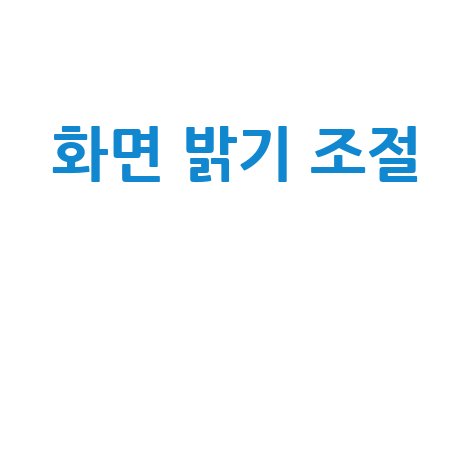
화면 밝기 조절 방법
스마트폰과 컴퓨터에서 화면 밝기를 조절하는 방법은 간단합니다. 각 기기마다 조금씩 다르지만, 기본적인 원리는 유사합니다. 사용자가 원하는 밝기를 쉽게 조절할 수 있도록 다양한 방법이 제공됩니다.
스마트폰에서 밝기 조절하기
대부분의 스마트폰에서는 화면 상단에서 아래로 스와이프하여 빠른 설정 메뉴를 열 수 있습니다. 여기에서 밝기 조절 슬라이더를 찾아 좌우로 움직여 원하는 밝기로 조절할 수 있습니다. 일반적으로 밝기는 주변 환경에 따라 조정하는 것이 좋습니다. 너무 밝거나 어두운 화면은 눈의 피로를 유발할 수 있으므로, 적절한 수준으로 맞추는 것이 중요합니다.
컴퓨터에서 밝기 조절하기
윈도우 PC의 경우, 작업 표시줄 오른쪽 하단의 알림 센터에서 밝기 조절 아이콘을 클릭하여 슬라이더를 조절할 수 있습니다. 노트북의 경우, 키보드에 밝기 조절 전용 키가 있어 빠르게 조절할 수 있습니다. 맥북은 상단 메뉴바의 제어 센터에서 밝기를 조절하거나 키보드의 밝기 조절 키를 사용할 수 있습니다. 이처럼 각 기기에서 제공하는 다양한 방법을 활용하여 손쉽게 밝기를 조절할 수 있습니다.
자동 밝기 조절 설정 팁
자동 밝기 조절 기능은 사용자가 수동으로 밝기를 조절하지 않아도 주변 환경에 맞춰 자동으로 조절해주는 유용한 기능입니다. 이 기능을 활용하면 눈의 피로를 줄이고 배터리 수명도 연장할 수 있습니다.
스마트폰 자동 밝기 설정
스마트폰에서 자동 밝기를 설정하려면 설정 메뉴로 이동하여 디스플레이 또는 화면 설정을 선택합니다. 여기에서 ‘자동 밝기’ 또는 ‘적응형 밝기’ 옵션을 활성화하면 됩니다. 이 기능을 활성화하면 야외에서는 밝기가 높아지고, 실내나 어두운 곳에서는 밝기가 낮아져 눈의 피로를 줄이고 배터리도 절약할 수 있습니다.
컴퓨터 자동 밝기 설정
윈도우 10 이상에서는 설정 메뉴에서 시스템을 선택한 후 디스플레이로 이동하여 ‘밝기 자동 조절’ 옵션을 켤 수 있습니다. 단, 이 기능은 주변 광 센서가 있는 노트북에서만 지원됩니다. 맥북의 경우 시스템 환경설정에서 디스플레이를 선택하고 ‘자동 밝기 조절’을 활성화하면 됩니다. 이처럼 각 운영체제에서 제공하는 자동 밝기 조절 기능을 활용하면 더욱 편리하게 화면 밝기를 관리할 수 있습니다.
자동 밝기 조절 사용 시 주의점
자동 밝기 기능은 매우 편리하지만, 때때로 주변 조명 변화에 민감하게 반응하여 밝기가 자주 변할 수 있습니다. 이럴 경우 자동 밝기를 끄고 수동으로 밝기를 조절하는 것이 더 편할 수 있습니다. 또한, 화면 보호 필름이나 케이스가 센서에 영향을 줄 수 있으니 이 점도 유의하시기 바랍니다.
마무리
화면 밝기 조절은 단순하지만 매우 중요한 설정입니다. 적절한 밝기를 유지하고 자동 밝기 기능을 활용하면 눈 건강을 지키고 배터리 효율도 높일 수 있습니다. 오늘 소개한 방법과 팁을 참고하여 자신에게 맞는 최적의 화면 밝기를 찾아보시기 바랍니다.
자주 묻는 질문
자동 밝기 조절 기능은 모든 스마트폰에서 사용할 수 있나요?
대부분의 최신 스마트폰에서는 자동 밝기 조절 기능을 지원하지만, 구형 모델에서는 지원하지 않을 수 있습니다.
자동 밝기 조절이 배터리 수명에 미치는 영향은 무엇인가요?
자동 밝기 조절 기능을 사용하면 주변 조명에 따라 화면 밝기가 조절되어 배터리 소모를 줄일 수 있습니다.
📌참고 하면 좋은 글